
Bu yazımızda sizlere Samsung Galaxy Wi-Fi arama etkinleştirme konusu ve işlem adımları ile ilgili detaylı bilgi vereceğiz.
Wi-Fi Arama, kullandığınız mobil operatöre ait hattınızın bulunduğunuz konumda şebeke çekiminin olmadığı durumlarda Wi-Fi bağlantısı üzerinden arama yapmanıza, çağrı almanıza ve SMS göndermenize olanak sağlar. Wi-Fi Arama özelliğinin çalışması için telefonunuzun bir Wi-Fi ağına bağlı olması, telefonunuzda bir GSM operatörüne ait açık ve aktif bir mobil hat SIM kartının takılı olması ve Wi-Fi Arama özelliğinin GSM operatörünüz tarafından etkinleştirilmiş olması gerekir.
Wi-Fi Arama Özelliğini Etkinleştirme
Samsung Galaxy telefonunuzda Hızlı Ayarlar (Quick settings) panelini veya Telefon (Phone) uygulamasını kullanarak Wi-Fi Arama özelliğini etkinleştirebilirsiniz.
Not: Wi-Fi Arama özelliğini etkinleştirmeyi anlatacağımız aşağıdaki işlem adımlarında yer alan menü seçeneklerini telefonunuzda göremiyorsanız, Wi-Fi Arama özelliğinin mobil hattınızda mevcut olup olmadığını ve cihazınız için etkinleştirilip etkinleştirilmediğini kontrol etmek için GSM operatörünüzün müşteri hizmetleri ile iletişime geçin lütfen.
Hızlı Ayarlar (Quick Settings) Paneli ile Wi-Fi Arama Özelliğini Etkinleştirme
- Hızlı Ayarlar (Quick Settings) panelini açmak için parmağınızı telefon ekranın üst kısmından aşağı doğru kaydırın.
- Wi-Fi Arama özelliğini etkinleştirmek için, ekrana gelen Hızlı Ayarlar (Quick Settings) sayfasında Wi-Fi Arama simgesine dokunun.

Samsung Galaxy Wi-Fi Arama Etkinleştirme
Telefon (Phone) Uygulaması ile Wi-Fi Arama Özelliğini Etkinleştirme
- İlk olarak Samsung Galaxy telefonunuzda Telefon (Phone) uygulamasını açın.
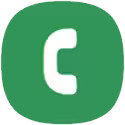
Samsung Galaxy Wi-Fi Arama Etkinleştirme
- Uygulama ayarlarına gitmek için, ekrana gelen Telefon (Phone) uygulaması sayfasında sağ üst kısımda bulunan ⋮ (üç nokta) menüsüne dokunun.
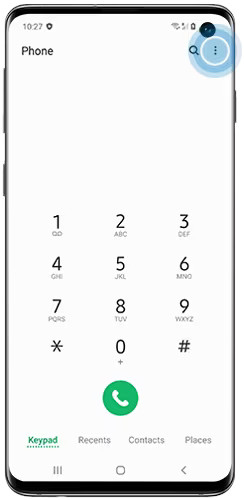
Samsung Galaxy Wi-Fi Arama Etkinleştirme
- Daha sonra, açılan menü listesinde Ayarlar (Settings) menüsüne dokunun.
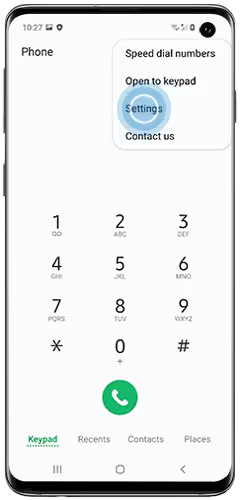
Samsung Galaxy Wi-Fi Arama Etkinleştirme
- Ardından, ekrana gelen menü listesinde Wi-Fi Arama (Wi-Fi Calling) menüsünün yanında yer alan anahtar (switch) butonu açık (on) konuma getirin.
Not: Telefonunuzda yukarıdaki Wi-Fi Arama (Wi-Fi Calling) seçeneği görünmüyorsa, Wi-Fi Arama özelliğinin mobil hattınızda etkin olup olmadığını ve telefonunuz için bu özelliğin etkinleştirilip etkinleştirilmediğini kontrol etmek için GSM operatörünüzün müşteri hizmetleri ile iletişime geçin.
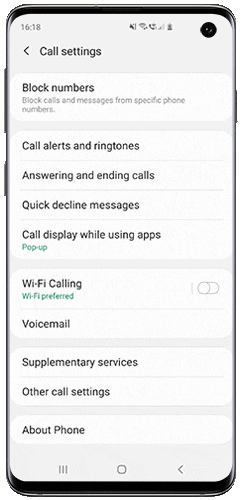
Samsung Galaxy Wi-Fi Arama Etkinleştirme
- Acil bir durumda iletişime geçilecek kişi bilgilerinizi girmeniz için bir kutu açılırsa, istenilen bilgileri girin, girdiğiniz bilgileri son bir kez gözden geçirin ve ardından Kaydet (Save) butonuna dokunun.
Not: Acil durumda iletişime geçilecek kişi bilgilerinizi daha sonra güncellemek isterseniz, Wi-Fi Arama (Wi-Fi Calling) menüsüne gidip, Acil Durum Konum Bilgileri (Emergency Location Information) veya Geçerli Acil Durum Adresini Güncelle (Update Current Emergency Address) menüsüne dokunarak güncelleyebilirsiniz.
- Wi-Fi Arama (Wi-Fi Calling) özelliğini kapatmak için, anahtar (switch) butona tekrar dokunun ve kapalı (off) konumuna getirin.
Wi-Fi Arama Ayarları
- İlk olarak Telefon (Phone) uygulamasını açın.
- Uygulama ayarlarına gitmek için, ekrana gelen Telefon (Phone) uygulaması sayfasında sağ üst kısımda bulunan ⋮ (üç nokta) menüsüne dokunun.
- Ardından, açılan menü listesinde Ayarlar (Settings) menüsüne dokunun.
- Daha sonra, açılan sayfada Wi-Fi Arama (Wi-Fi Calling) menüsüne dokunun ve Arama Tercihleri (Calling Preferences) menüsünden ayarlarınızı tercihinize göre yapılandırın.
- Tercih edilen mobil ağ: Arama yaparken mobil hattınız kullanılır. Bulunduğunuz konumda şebeke yok ise, arama yaparken Wi-Fi bağlantısı kullanılır.
- Tercih edilen Wi-Fi: Arama yaparken telefonunuzun Wi-Fi bağlantısı kullanılır. Wi-Fi bağlantınız yok ise, arama yaparken mobil hattınız kullanılır.
Wi-Fi Arama Sorun Giderme
- Telefonunuzun bir kablosuz ağa bağlı olduğundan emin olun. Wi-Fi Arama (Wi-Fi Calling) özelliğini kullanmak için güçlü bir kablosuz ağ bağlantısı gereklidir. Parmağınızı telefon ekranın üst kısmından aşağıya doğru kaydırarak Hızlı Ayarlar (Quick Settings) panelini açın Wi-Fi simgesinin etkin olup olmadığını kontrol edin.
- GSM operatörünüzün Wi-Fi Arama (Wi-Fi Calling) özelliğini destekleyip desteklemediğini ve mobil hattınızda Wi-Fi Arama (Wi-Fi Calling) özelliğinin etkinleştirilip etkinleştirilmediğini kontrol edin.
Samsung Galaxy Wi-Fi Arama Etkinleştirme
Bu yazımızda sizlere Samsung Galaxy Wi-Fi arama etkinleştirme konusu ve işlem adımları ile ilgili detaylı bilgi verdik. Samsung Galaxy Wi-Fi arama etkinleştirme konusu ile ilgili sorularınızı aşağıdaki yorum bölümünden bize iletebilirsiniz.
Sosyal medya ağlarında en çok viral olan ve arama motorlarında en çok aranan konular ile ilgili en güncel çözümleri içeren teknik destek videoları için Teknodestek YouTube kanalımızı da takip edebilirsiniz.
Makalemizin konusu bağlamında Samsung Telefon Yedekleme yazımıza göz atabilirsiniz.



